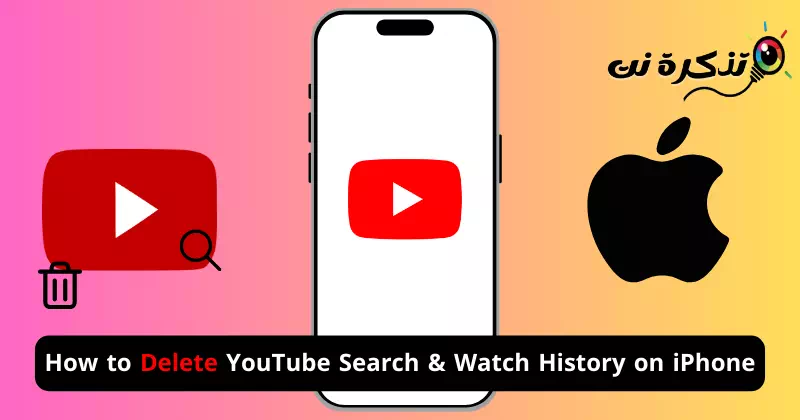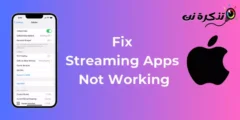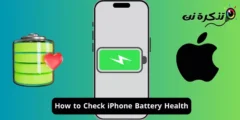Qui n'aime pas regarder des vidéos sur YouTube ? Bien sûr tout le monde ! La plus grande motivation qui vous pousse à compter sur YouTube pour vos besoins de streaming vidéo est qu'il est gratuit et que toute personne possédant un compte Google peut y accéder.
Deuxièmement, l'application YouTube est disponible sur tous les types de plates-formes auxquelles vous pouvez penser, notamment Android, iPhone, Firestick, SmartTV, etc. Cependant, nous utilisons généralement l’application mobile YouTube pour regarder des vidéos pendant notre temps libre.
Sur iPhone, l'application mobile YouTube suit toutes les vidéos que vous avez regardées et toutes les recherches que vous avez effectuées. C'est une fonctionnalité très utile car elle permet de revenir au contenu que vous avez regardé.
Mais la même fonctionnalité peut poser des problèmes si vous partagez souvent votre iPhone avec votre famille ou vos amis. Vous ne voudriez pas que quiconque jette un coup d’œil à votre historique de recherche ou de visionnage YouTube. alors c'est quoi la solution? Eh bien, vous pouvez choisir de supprimer votre historique de recherche et de visionnage YouTube, ou vous pouvez désactiver complètement la fonctionnalité.
Comment supprimer l'historique de recherche et de visionnage YouTube sur iPhone
Par conséquent, si vous ne souhaitez pas que l'application mobile YouTube pour iPhone suive tout votre historique de recherche et de visionnage, continuez à lire le guide. Ci-dessous, nous avons partagé quelques étapes simples pour supprimer l’historique de recherche et de visionnage YouTube sur iPhone.
Comment supprimer l’historique de recherche YouTube sur iPhone ?
Dans cette section, nous apprendrons comment supprimer l'historique de recherche sur YouTube. Veuillez noter que l'historique de recherche YouTube n'apparaîtra que si l'enregistrement de l'historique de recherche est activé dans votre compte. Voici les étapes à suivre pour supprimer l'historique de recherche YouTube sur votre iPhone.
- Pour commencer, ouvrez l'application YouTube sur votre iPhone.
- Ensuite, appuyez sur l'icône de recherche affichée en haut.

Icône de recherche - L'application YouTube vous montrera désormais les recherches que vous avez effectuées auparavant.
- Pour supprimer une entrée, faites glisser le terme de recherche vers la gauche et sélectionnez Supprimer.Supprimer" .

Faites glisser le terme de recherche vers la gauche et sélectionnez Supprimer
c'est tout! Le terme de recherche que vous avez supprimé n'apparaîtra plus dans votre historique de recherche. Il n'existe aucune option permettant de supprimer l'intégralité de votre historique de recherche YouTube en un seul clic. Vous devez supprimer manuellement les résultats de recherche que vous ne souhaitez pas voir.
Comment supprimer l’historique des vidéos regardées YouTube sur iPhone ?
Maintenant que vous savez comment supprimer l'historique de recherche YouTube, il est temps d'apprendre à vous débarrasser de votre historique de visionnage. Voici comment supprimer l'historique de visionnage YouTube sur votre iPhone.
- Ouvrez l'application YouTube sur votre iPhone.
- Lorsque vous ouvrez l'application YouTube, appuyez sur votre photo de profil dans le coin inférieur droit.

Votre photo de profil - Sur l'écran suivant, appuyez sur le bouton « Afficher tout ».Voir tout« À côté du registre »History" .

عرض الكل - Ensuite, appuyez sur les trois points dans le coin supérieur droit de l'écran.

Trois points - Dans le menu qui apparaît, sélectionnez « Effacer tout l'historique de visualisation ».Effacer tout l'historique des vidéos regardées" .

Effacer tout l'historique de visionnage - Ensuite, appuyez sur le bouton Effacer l’historique de visualisation dans le message de confirmation.Effacer l'historique de surveillance" .

Effacer l'historique de visualisation - Vous pouvez également supprimer des éléments individuels de votre historique de visualisation. Pour ce faire, appuyez sur les trois points à côté de la vidéo et sélectionnez « Supprimer de l'historique des vidéos regardées ».Supprimer de l'historique de surveillance" .

Supprimer de l'historique de visualisation
c'est tout! C'est ainsi que vous pouvez effacer l'historique de visionnage YouTube sur iPhone.
Comment désactiver la recherche YouTube et l’historique des vidéos regardées sur iPhone ?
Maintenant que vous avez déjà effacé votre historique de recherche et de visionnage YouTube, vous souhaitez empêcher l'application d'enregistrer à nouveau votre historique YouTube. Vous devez désactiver la recherche YouTube et l’historique des vidéos regardées sur votre iPhone. Voici ce que vous devez faire.
- Ouvrez l'application YouTube sur votre iPhone.
- Lorsque vous ouvrez l'application YouTube, appuyez sur votre photo de profil dans le coin inférieur droit.

Votre photo de profil - Sur l'écran de profil, appuyez sur l'icône d'engrenage des paramètres.

Icône d'engrenage des paramètres - Dans Paramètres, appuyez sur « Gérer tout l'historique »Gérer tout l'historique" .

Gérer tout l'historique - Sur la page Historique YouTube, cliquez sur la section « Enregistrer votre historique YouTube ».Enregistrez votre historique YouTube" .

Enregistrez votre historique YouTube - Dans la section Historique YouTube, appuyez sur « Arrêter ».éteignez" .

éteindre - Sur la page Suspendre l'historique de recherche YouTube, faites défiler vers le bas et appuyez sur Pause.Pause" .

Arrêter
c'est tout! Cela désactivera complètement votre historique de recherche et de visionnage YouTube. Si jamais vous souhaitez activer votre historique de recherche et de visualisation, annulez les modifications que vous avez apportées de cette façon.
Ce guide explique donc comment supprimer l’historique de recherche et de visionnage YouTube sur iPhone. Faites-nous savoir si vous avez besoin d'aide pour effacer ou désactiver l'historique YouTube. Aussi, si vous avez trouvé ce guide utile, n'oubliez pas de le partager avec vos amis.